腾讯云Mac图床插件
背景

随着博客越写越多,难免会遇到需要插入图片来说明的情况。
图床选择
首先调研了市面上的图床服务,本着稳定长期的目标,过滤掉了打一枪换一个地方的野鸡小网站,剩余比较靠谱的优缺点如下。
| 图床 | 优点 | 缺点 |
|---|---|---|
| 腾讯云 | 免费 无需域名 | 未来可能会收费 |
| 七牛 | 免费 | 需要域名和备案 |
| 又拍云 | 免费 无需域名 | 未来可能会收费 |
| 阿里云 | 目前最完备 | 收费 需要域名 |
| 微博 | 免费 无需域名 | 不稳定 匿名上传 |
作为一个刚起步的小博客,应该把精力更多关注于内容,以后再考虑域名备案或者大流量套餐,因此尽量选择免费的图床。 其实是穷
微博作为国内首屈一指的流量大户,其图床的CDN和质量肯定没有问题,但是上传图片会自带水印,且匿名上传总觉得不靠谱。
剩下的选择还有两个,又拍云进军对象存储领域比腾讯云早而且更成熟,但是就规模和技术来说,我还是更愿意相信腾讯。
工具
注册完腾讯云账号后,下一个问题就是怎么更方便的将图床与 MarkDown 结合起来使用,提高效率和体验。
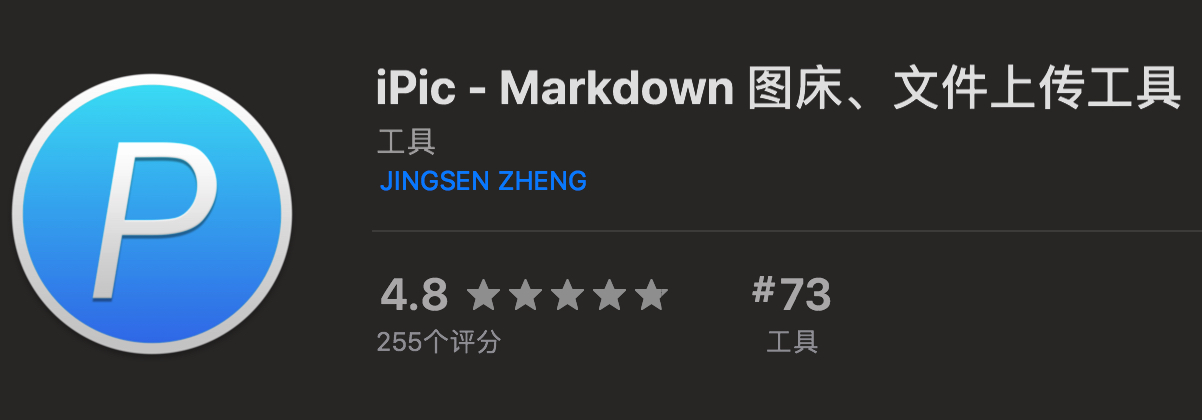
iPic 完美符合我的需求,这是一款 Mac 上的状态栏软件,支持上传本地图片到设定的图床,获取图片地址后按照  格式复制到剪贴板。
那么好的应用为啥不用呢?
因为不想按年交钱。应用默认是微博图床,如果要使用其他图床就需要购买专业版,每年60元。如果是一次买断的话,也就买了,年费心里总有疙瘩 矫情。
突然,我就想到! 自己开发一个! 闲的蛋疼
开发iPhone应用已经好多年了,还从未开发过Mac上的状态栏软件,正好还能锻炼下Swift,于是说干就干。没想到开发了一个月
需求设计
产品使用逻辑基本与 iPic 一致,基于状态栏交互,选择png jpg文件上传。
可以设置是否压缩图片,压缩会压到500K以下。
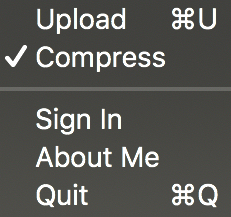
还需要有一个登录界面记录腾讯云的账号和存储库信息。
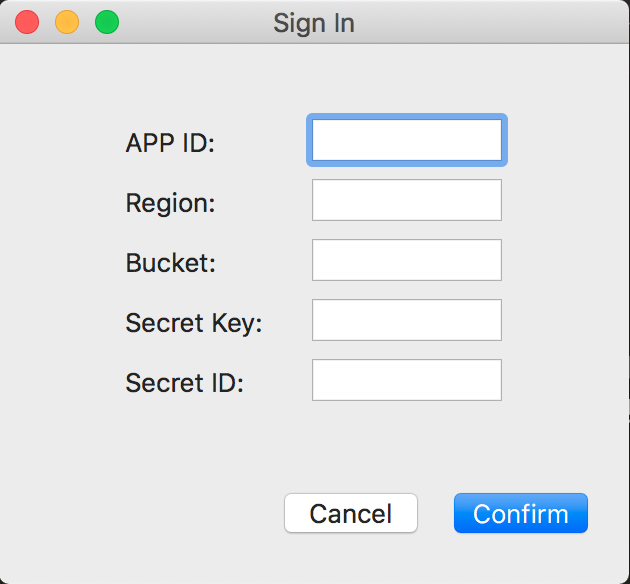
文件上传成功后,弹出通知提醒,并复制到剪贴板。
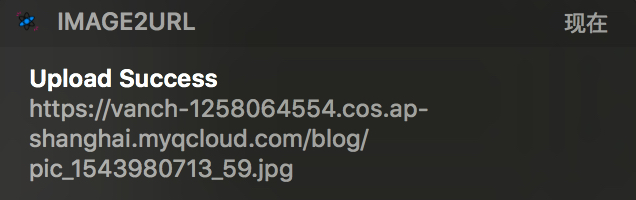
如果不慎复制了其他文本导致丢失了链接,再点击一次通知就可以重新获取。
遇到的难题
Swift
第一关就是编程语言。
虽然也曾系统的学过Swift,但由于常年使用Objective-C 开发,思维方式还转不过来。
严格的空变量
比较明显的区别就是处理空变量的方式。
在ObjC中,指针变量可以是nil(也就是0),对nil执行方法不会发生任何事情,因此可以算是部分安全。
Swift对待空变量更严格,!修饰的变量必须有具体值,?修饰的变量才具有空值的可能性。
nil不再表示为空对象,而是一个空值,向空值调用方法会导致闪退。对待?修饰的变量必须要小心,最好先判断是否有值再使用,好在有语法糖可以解决这类问题。
//默认为nil
var money : String?
//变量有值
money = "million"
//判断肯定有值后再使用
if money != nil {
print("I have \(money!) dollars.")
}
//保证变量有值并赋值给安全变量后执行
if let account = money {
print("I have \(account) dollars.")
}
//变量如果没有值就执行else事件并return
guard let account = money else {
print("I have no money.")
}
print("I have \(account) dollars.")
合理使用! ? 会使我们的代码更安全与简洁。
Swift 的 nil 和 Objective-C 中的 nil 并不一样。在 Objective-C 中,nil 是一个指向不存在对象的指针。在 Swift 中,nil 不是指针——它是一个确定的值,用来表示值缺失。任何类型的可选状态都可以被设置为 nil,不只是对象类型。
抛出警告
ObjC 有 @throw 的用法,但是根据苹果官方的描述,执行的成本很大。究其原因在于 ObjC 基于 C 语言而不是 C++,所以只能使用 setjmp()和longjmp() 方法实现,因此可能会造成内存泄漏。
Important: Exceptions are resource-intensive in Objective-C. You should not use exceptions for general flow-control, or simply to signify errors (such as a file not being accessible)
Swift 从根本解决了这个问题,并结合枚举优化了整个流程。
enum CompressError : Error {
case NoImage
case OverSize(size : Int)
}
func compressImage(_ imageData: Data?) throws -> Data? {
guard var compressData = imageData else {
throw CompressError.NoImage
}
if compressData.count > maxSize {
throw CompressError.OverSize(size: compressData.count)
}
}
func uploadImage(_ imageData: Data?) {
var compressData : Data? = nil
do {
compressData = try self.compressImage(imageData)
} catch CompressError.NoImage {
print("Image Not Exist")
} catch CompressError.OverSize(let size) {
print("Image over size of \(size)")
} catch _ {}
//简洁的方式,忽略处理警告
let compressData = try? self.compressImage(imageData)
}
利用Swift强大的枚举类型,可以定制化警告从而传递出我们需要的信息,使得整个流程更为顺畅。
语法还支持 try?忽略警告获取一个可能为空值的变量,如果自信绝对不会抛出异常的话,还能使用try!获取一个肯定值。
Mac OS 开发
实际编写Cocoa代码过程中,发现与UIKit相差还是比较多的。
控件逻辑
UIKit 的层级一般是 UINavigationController -> UIViewController
Cocoa 的层级则不太一样,NSWindowController -> NSViewController
原因也很简单,手机上一般只有一个窗口,依靠导航栏进行页面跳转。但是桌面端逻辑就不太一样,新页面一般都是以新窗口的形式弹出。
其次桌面端拥有特定的状态栏控件NSMenu,在其中操作菜单项也是一个新的挑战。
腾讯云相关
由于腾讯云只提供了iOS的库,所以我还需要先把库文件重新调整为Cocoa代码。
这一部分也是吃了不少苦头,需要把设备相关的代码与应用、进出后台的通知等都去除,还要处理类似功能的转换(比如UIImage -> NSImage)。
同时还有第二个坑,腾讯云的库都是ObjC代码,所以需要混编。
创建一个工作空间后拖入两个工程,在主工程的 Targets / Build Phases / Embed Frameworks 中加入SDK库。
接着在Swift工程中创建Project-Bridging-Header.h 头文件,在其中引用SDK库。
最后在 Targets / Build Settings / Objective-C Bridging Header 设置头文件,就可以解决代码混编的问题。
其原理在于自动创建了基于头文件的pch,把头文件中引用到的ObjC代码,都桥接到工程中。
图片压缩算法
之所以不使用现成的软件还有一个原因,就是我想自己控制压缩图片的参数和效果。
通过调研和实验图片压缩效果,最终我选择压制成jpg格式,500k大小限制,压缩率限制为最小0.75,等比宽度限制为1280px。
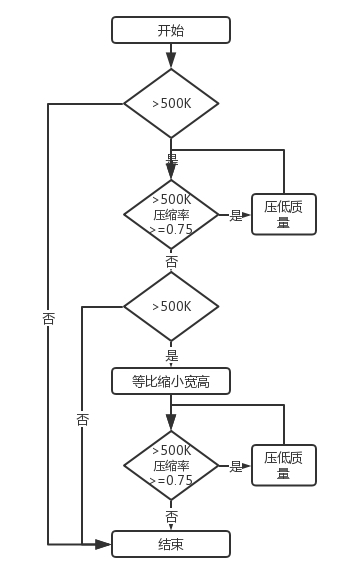
文首那张美女图,初始是1.9M 5087x3661,由于尺寸过大,第一次压缩图片质量后,容量反而增加到了2.4M。
将宽高等比缩小到1280x922,图片又变大了,这次增加到了4.7M。(改变宽高需要新建一张画布,创建时必须要有alpha通道等其他设置,所以会变大)
我们接着压缩,最终在压缩率为0.9的情况下把图片压到了260K,成功达到了目标。
总结
距离上一次博客已经有两个月的间隔,其中一部分原因在于生活上的一些变故,另一个原因就在于不熟悉 Cocoa + Swift 开发。
好在最终还是啃出来了,Github项目已开源,欢迎大家指点与吐槽。
这次项目最大的收获在于脱离自己的舒适区。人的本性包含惰性,总是趋向于在熟悉的领域干熟悉的活。但是就和企业一样,不创新就死,技术不断在发展,如果没有跟上潮流,最终就会被淘汰。以此共勉!
参考资料
腾讯云Mac图床插件的更多相关文章
- Hexo 博客图片添加至图床---腾讯云COS图床使用。
个人博客:https://mmmmmm.me 源码:https://github.com/dataiyangu/dataiyangu.github.io 腾讯云官网 登录注册 创建存储桶 进入上面的存 ...
- Typora图片与阿里云OSS图床的结合之旅
图床? 专门用于存放图片,并允许用户通过独一的外链进行特定图片资源的访问 为什么是阿里云OSS(Object Storage Service) 码云开源需要审核,已经不能作为免费的图床使用(2022年 ...
- 搭建属于自己的图床(基于阿里云OSS,成本9元+20分钟)
之前的笔记都存在有道云笔记上,慢慢转化为Markdown格式分享出来,这中间遇到了一个图片问题,找了好久,了解到图床,然后找了谷歌插件中微博图床插件,用了一段时间发现,每次都需要登录微博,然后我又是一 ...
- 写了个适用于vscode的minio图床客户端插件
缘起 自己搭建minio做我的个人博客图床好一段时间了, 一直用minio自带的web管理后台来上传图片, 它的界面长下面这个样子 上传完后, 需要点下文件列表里刚刚传上去的文件的分享按钮 然后会出来 ...
- 在这个插件帮助下,终于用上免费的Https协议外链的图床了
前天,强哥发了一篇推文,讲述了应该如何免费且快速的生成自己的博客网站: 期间也有提到一点就是我们在写博客的时候,因为使用的是Markdown格式的文件,而如果想要Markdown格式的文件在图片上传 ...
- Typora+图床详解(小白都能学得会)
Typora+图床详解(小白都能学得会) 1 了解工作 博客中用的笔记软件--Typora(Markdown语法) 博客中用的图床--阿里云对象存储(Object Storage Service,简称 ...
- 网易云免费OSS服务用做Markdown图床或博客图片外链
我使用据说是Windows下最好用的Markdown编辑器“MarkdownPad2”(个人感觉还是Visual Code+Markdown插件666)写Markdown,在贴图方面遇到一个问题,于是 ...
- PicGo+Typora+Gitee设置图床
PicGo图床 使用 Typora 编辑 MarkDown 非常方便,但是图片插入后只能保存在本地,十分讨厌 所以,可以使用图床技术,将图片先保存到网络端,再应用到 Typora 中 PicGo应用获 ...
- 【手把手教程】uniapp + vue 从0搭建仿微信App聊天应用:腾讯云TXIM即时通讯的最佳实践
基于uniapp + vue 实现仿微信App聊天应用实践,实现以下功能 1: 用户登陆 2: 聊天会话管理 3: 文本/图片/视频/定位消息收发 4: 贴图表情消息收发 5: 一对一语音视频在线通话 ...
随机推荐
- 安装部署OpenPAI + VSCode 提交
========================================================== 安装openpai请参考这篇 https://www.cnblogs.com/ji ...
- canvas动画部分
requestAnimationFrame(callback) 一个用于制作逐帧动画的函数 //这个函数会在控制台无限输出"----" (function animate() { ...
- Mysql中的delimiter详解
初学mysql时,可能不太明白delimiter的真正用途,delimiter在mysql很多地方出现,比如存储过程.触发器.函数等. 学过oracle的人,再来学mysql就会感到很奇怪,百思不得其 ...
- java基础——队列
目录 前言 基础 实现: 两个队列模拟一个堆栈 前言 java已经提供了堆和栈的相对应的类,这里只是模拟一下队列. 队列是一种先进先出的线性表. 基础 java5中新增加了java.util.Queu ...
- 从一个简单的 JPA 示例开始
本文主要讲述 Spring Data JPA,但是为了不至于给 JPA 和 Spring 的初学者造成较大的学习曲线,我们首先从 JPA 开始,简单介绍一个 JPA 示例:接着重构该示例,并引入 Sp ...
- ASP.NET MVC实现通用设置
网站中的设置实现方式有好几种,其中有将设置类序列化然后保存到文件中(例如使用XML序列化然后以XML形式保存在文件中),或者将设置信息保存到数据库中. 保存到数据库中的方式就是将设置的项作为key,设 ...
- 浅析Oracle 12c中Data Guard新特性
浅析Oracle 12c中Data Guard新特性 写在前面 无论是做Oracle运维的小伙伴还是老伙伴,想必对Oracle数据库的数据级灾备核心技术—Data Guard是再熟悉不过了!这项从 ...
- 关于解决sql2012编辑器对象名无效问题
出现以下情况: 解决办法: 选择“编辑”——“Intellisense”——“刷新本地缓存” 或者按Ctrl+Shift+R组合键
- 生活随记[All]
1. 心灵鸡汤[all] 2. 工作总结 [all] 3. 面试经验[all] 4. 其他
- 17 汽车服务工程 李腾飞 MP4
